- Часть 1. Получение текстовых сообщений на iPhone через приложение «Сообщения»
- Часть 2. Получение текстовых сообщений на iPhone с помощью резервной копии iCloud
- Часть 3. Получение текстовых сообщений на iPhone через iTunes/Finder
- Часть 4. Получение текстовых сообщений на iPhone с помощью FoneLab iPhone Data Recovery
- Часть 5. Часто задаваемые вопросы о получении текстовых сообщений на iPhone
Восстановить удаленные текстовые сообщения на iPhone [4 способа выполнения]
 Обновлено Бои Вонг / 04 декабря 2023 г. 09:05
Обновлено Бои Вонг / 04 декабря 2023 г. 09:05Добрый день! Некоторое время назад я очищал хранилище приложения «Сообщения» на iPhone, удаляя старые сообщения. Однако я не заметил, что удалил некоторые важные текстовые сообщения. Они о разговорах между мной и моим боссом. Текстовые сообщения посвящены нашим предстоящим крупным проектам. Пожалуйста, помогите мне восстановить удаленные текстовые сообщения на iPhone. Спасибо!
Текстовые сообщения можно легко удалить на iPhone. Вы можете удалить разговор несколькими нажатиями на экран iPhone. Вопрос в следующем: можете ли вы восстановить удаленные текстовые сообщения на своем iPhone? Конечно! Пожалуйста, ознакомьтесь с методами ниже.
![Восстановить удаленные текстовые сообщения на iPhone [4 способа выполнения]](https://www.fonelab.com/images/ios-data-recovery/iphone-sms-recovery/iphone-sms-recovery.jpg)

Список руководств
- Часть 1. Получение текстовых сообщений на iPhone через приложение «Сообщения»
- Часть 2. Получение текстовых сообщений на iPhone с помощью резервной копии iCloud
- Часть 3. Получение текстовых сообщений на iPhone через iTunes/Finder
- Часть 4. Получение текстовых сообщений на iPhone с помощью FoneLab iPhone Data Recovery
- Часть 5. Часто задаваемые вопросы о получении текстовых сообщений на iPhone
Часть 1. Получение текстовых сообщений на iPhone через приложение «Сообщения»
Конечно, приложение «Сообщения» станет первым способом узнать, как восстановить удаленные текстовые сообщения на iPhone. Это встроенный способ сделать это. Если вы случайно удалите разговор или одно текстовое сообщение на своем iPhone, оно будет сохранено в папке «Недавно удаленные» приложения «Сообщения». Итак, вам нужно только найти, где находится папка. Как? К счастью, мы опубликовали подробные инструкции по этой процедуре ниже. Пожалуйста, подражайте им для достижения наилучших результатов. Двигаться дальше.
Шаг 1Запустите приложение «Сообщения» на своем iPhone. Позже вы увидите список всех последних разговоров. После этого нажмите кнопку «Редактировать» в левом верхнем углу основного интерфейса. После этого нажмите кнопку «Показать недавно удаленные». Альтернативно вы можете нажать кнопку «Недавно удаленные».
Шаг 2Пожалуйста, вернитесь к списку разговоров, нажав значок <. После этого выберите разговор, который вы хотите восстановить на своем iPhone. После этого нажмите кнопку «Восстановить». Пожалуйста, выберите сообщения, которые вы хотите восстановить. Нажмите кнопку «Восстановить сообщения», чтобы начать процесс восстановления.
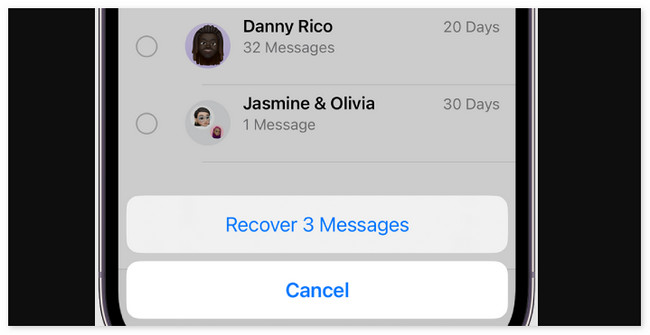
С помощью FoneLab для iOS вы сможете восстановить потерянные / удаленные данные iPhone, включая фотографии, контакты, видео, файлы, WhatsApp, Kik, Snapchat, WeChat и другие данные из резервной копии iCloud или iTunes или устройства.
- С легкостью восстанавливайте фотографии, видео, контакты, WhatsApp и другие данные.
- Предварительный просмотр данных перед восстановлением.
- Доступны iPhone, iPad и iPod touch.
Часть 2. Получение текстовых сообщений на iPhone с помощью резервной копии iCloud
Устройства Apple имеют встроенный способ резервного копирования данных. Это с помощью iCloud. К счастью, указанное облачное хранилище поддерживает сохранение текстовых сообщений вашего iPhone. Если это так, вы можете использовать процесс восстановления iCloud для восстановления удаленных текстов на iPhone, если у вас есть файлы резервных копий, содержащие удаленные сообщения.
Однако для этого процесса потребуется выполнить сброс настроек iPhone до заводских настроек. Это означает, что вы удалите все данные на своем iPhone. Но не о чем беспокоиться, если вы правильно создадите резервную копию всех своих данных на своем iPhone. Посмотрите ниже, как работает этот процесс.
Шаг 1Удалите весь контент или данные на вашем iPhone. Для этого откройте Настройки приложение. После этого выберите Общие Кнопка в верхней части основного интерфейса. Внизу выберите Перенос или сброс iPhone кнопка. Выберите Стереть контент и настройки значок внизу.
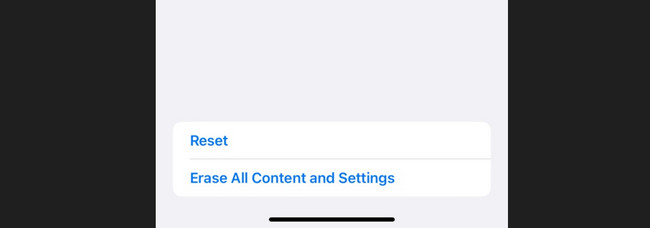
Шаг 2Включите свой iPhone, и вы увидите на своем экране множество экранных процедур. Выбрать Из резервной копии iCloud кнопку, как только вы уже находитесь на Перенесите свои приложения и данные кнопка. Пожалуйста, войдите в свою учетную запись iCloud для резервного копирования сообщений.
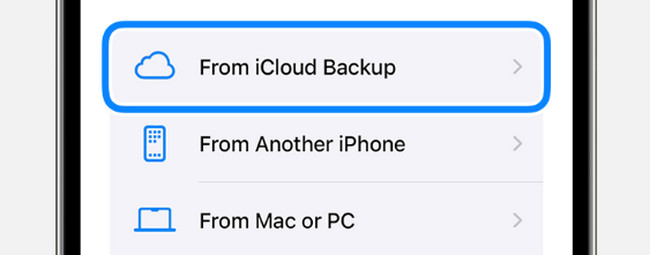
Шаг 3Выберите резервную копию и следуйте инструкциям на экране. После этого вы увидите Восстановить из iCloud экран. Подождите, пока процесс восстановления завершится.

С помощью FoneLab для iOS вы сможете восстановить потерянные / удаленные данные iPhone, включая фотографии, контакты, видео, файлы, WhatsApp, Kik, Snapchat, WeChat и другие данные из резервной копии iCloud или iTunes или устройства.
- С легкостью восстанавливайте фотографии, видео, контакты, WhatsApp и другие данные.
- Предварительный просмотр данных перед восстановлением.
- Доступны iPhone, iPad и iPod touch.
Часть 3. Получение текстовых сообщений на iPhone через iTunes/Finder
Кроме того, вы можете восстановить удаленные текстовые сообщения на iPhone через Mac. Инструменты, которые вы можете использовать, — это Finder и iTunes. Во встроенных программах процессы одинаковы, но некоторые кнопки отличаются. Посмотрите, как работают эти две программы.
Шаг 1Запустите инструмент Finder или iTunes на своем Mac. После этого подключите iPhone к USB-кабелю и Mac. Экран загрузится, и Mac распознает ваш iPhone. Он будет отображаться в левой части основного интерфейса. Щелкните значок слева, и информация о нем появится справа.
Шаг 2Пожалуйста, нажмите на Общие кнопка справа. После этого вы увидите дополнительную информацию об обновлении и восстановлении вашего iPhone. Пожалуйста, нажмите кнопку Восстановление iPhone кнопка. Выберите наиболее подходящую резервную копию, и процесс начнется немедленно.

Часть 4. Получение текстовых сообщений на iPhone с помощью FoneLab iPhone Data Recovery
FoneLab iPhone Восстановление данных могу помочь и вам! Это сторонний инструмент, который может восстанавливать удаленные текстовые сообщения на iPhone без резервного копирования. Сообщения — не единственные данные, которые он поддерживает. Также включены фотографии, аудио, контакты, заметки и видео. Еще одним преимуществом этого программного обеспечения является то, что оно поддерживает все модели iPhone. Кроме того, он позволяет предварительно просмотреть данные iPhone до и после восстановления.
С помощью FoneLab для iOS вы сможете восстановить потерянные / удаленные данные iPhone, включая фотографии, контакты, видео, файлы, WhatsApp, Kik, Snapchat, WeChat и другие данные из резервной копии iCloud или iTunes или устройства.
- С легкостью восстанавливайте фотографии, видео, контакты, WhatsApp и другие данные.
- Предварительный просмотр данных перед восстановлением.
- Доступны iPhone, iPad и iPod touch.
Пожалуйста, посмотрите ниже, как FoneLab iPhone Восстановление данных работает для восстановления удаленных сообщений iPhone. Двигаться дальше.
Шаг 1Нажмите Бесплатная загрузка кнопка. После этого начнется процесс загрузки. Настройте инструмент и запустите его.
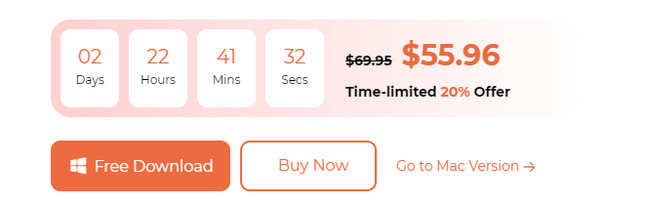
Шаг 2Появится интерфейс подключения. Для этого используйте USB-кабель. Позже появится iPhone со своими подробностями. Нажмите кнопку Восстановление с устройства iOS .
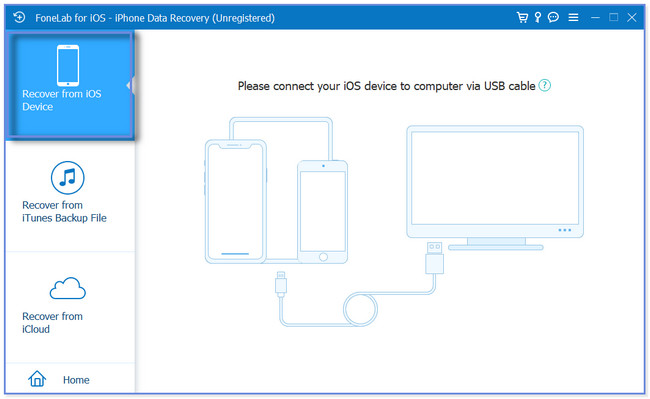
Шаг 3Нажмите Начать сканирование кнопка. Результаты появятся после процесса сканирования. Пожалуйста, выберите Сообщения раздел слева на следующем экране.
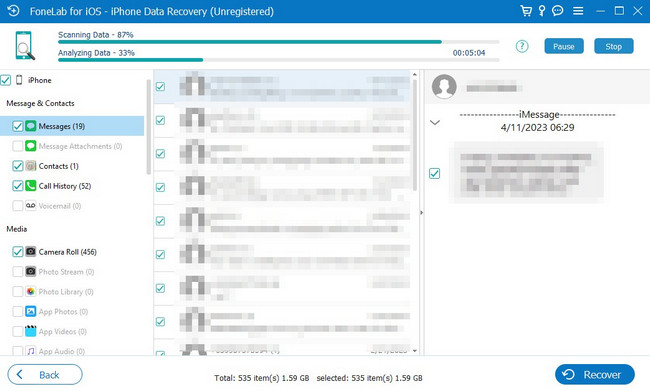
Шаг 4Выберите сообщения, которые вы получаете. После этого отметьте галочкой Recover Кнопка для восстановления удаленных сообщений iPhone.
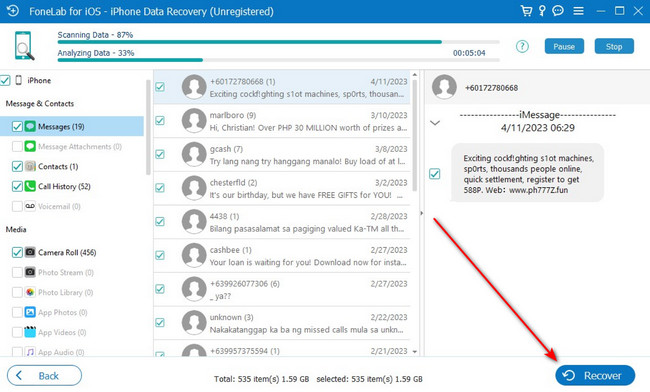
Часть 5. Часто задаваемые вопросы о получении текстовых сообщений на iPhone
1. Как долго iPhone хранит текстовые сообщения?
По умолчанию iPhone никогда не удаляет сохраненные текстовые сообщения. Однако вы можете выбрать, когда ваш iPhone автоматически удалит ваше текстовое сообщение. Вы можете установить их дату на 30 дней или 1 год. Для этого запустите Настройки приложение на вашем iPhone. После этого, пожалуйста, выберите Сообщения значок на экране. Позже проведите пальцем вниз по экрану и выберите Хранить сообщения кнопка. Выберите вариант автоматического удаления текстовых сообщений вашего iPhone после этого.
2. Можете ли вы заблокировать или скрыть текстовые сообщения на своем iPhone?
Да. Вы можете заблокировать текстовые сообщения на своем iPhone. Вам нужно только использовать функцию «Экранное время». Однако этот метод применим только к моделям iPhone 12 и новее. Для выполнения процедуры блокировки откройте Настройки приложение. После этого выберите Экранное время кнопка. Выберите включать кнопку, чтобы активировать ее. Нажмите Использовать экранный пароль вариант и создайте пароль. Выберите Пределы приложений и выберите Добавить предел кнопка. Выберите Сообщения значок и коснитесь Все приложения и категории кнопка, чтобы скрыть текстовые сообщения. Позже коснитесь значка Добавить .
Это все на данный момент! Мы надеемся, что вы узнали, как восстановить удаленные текстовые сообщения на iPhone. Мы надеемся, что за этими процессами легко следить. У вас есть еще вопросы о проблемах с вашим iPhone? Дайте нам знать, комментируя раздел ниже. Мы ответим на ваши вопросы как можно скорее. Спасибо!
С помощью FoneLab для iOS вы сможете восстановить потерянные / удаленные данные iPhone, включая фотографии, контакты, видео, файлы, WhatsApp, Kik, Snapchat, WeChat и другие данные из резервной копии iCloud или iTunes или устройства.
- С легкостью восстанавливайте фотографии, видео, контакты, WhatsApp и другие данные.
- Предварительный просмотр данных перед восстановлением.
- Доступны iPhone, iPad и iPod touch.
